티스토리 뷰
Edge 관련 정리 - Mesh Tools에서 기능을 선택할 수도 있지만 주로 shift+우클릭해서 Edge를 수정하는 경우가 많은 듯 하다
Edge 사이 연결(루프)
(1) Edge 선택 - shift+우클릭 - Connect Components (Mesh Tools - connect)
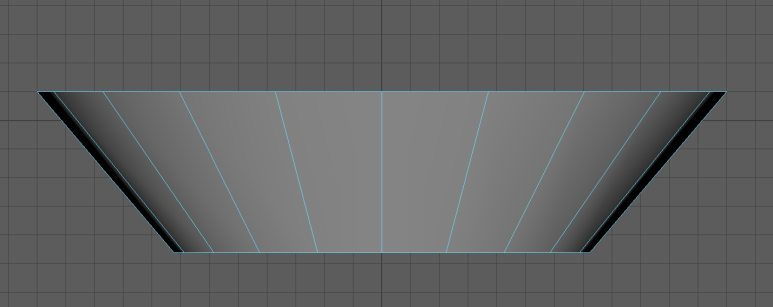
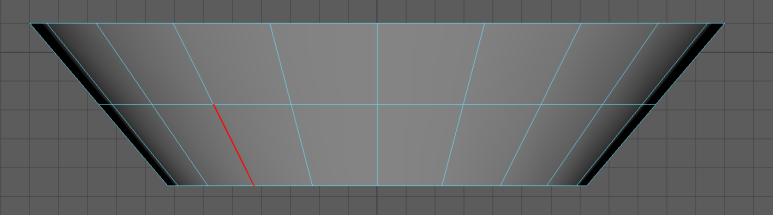
(2) Edge 선택 - shift+우클릭 - Insert Edge loop tool
이 방법은 사용자가 직접 원하는 위치에 루프를 추가해주는 방법이다.
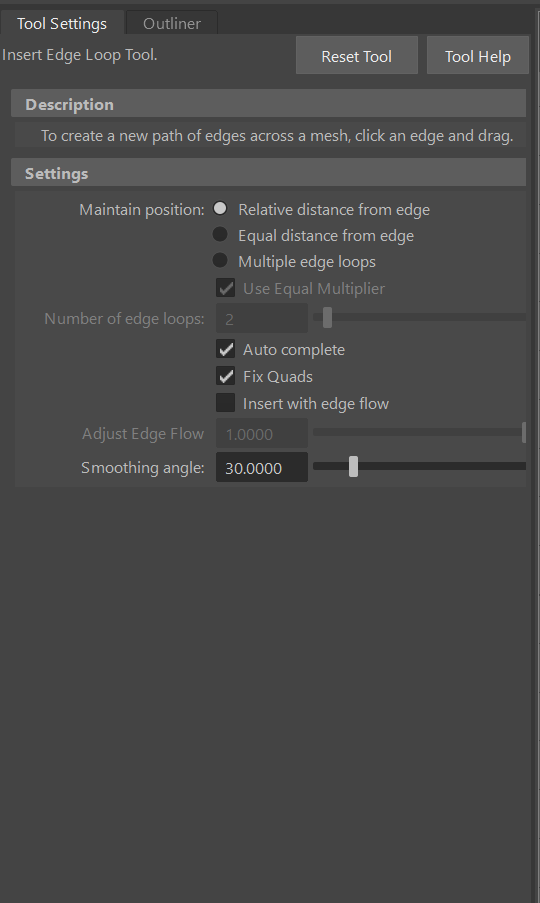
여기서 Settings - Maintain position을 살펴보면 옵션들이 있는데, 옵션마다 엣지를 추가하는 방식이 조금씩 다르다.
Relative distance from edge : 엣지가 연결된 모양을 유동적으로 변화시키면서 루프 추가
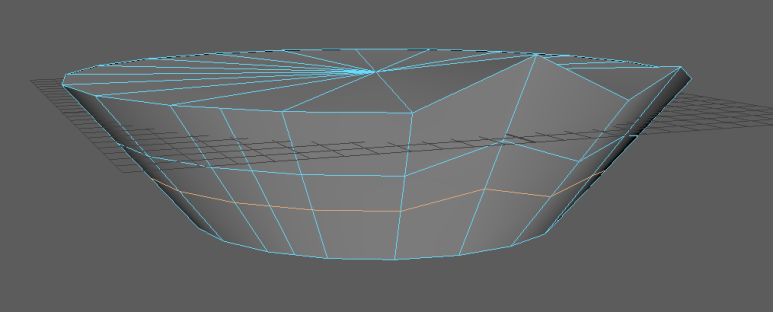
Equal distance from edge : 엣지가 연결된 모양을 그대로 유지하며 루프 추가
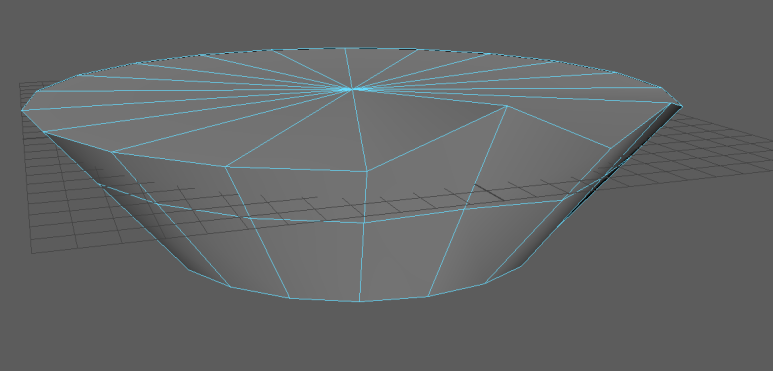
Multiple edge loops : 원하는 갯수 만큼 엣지 생성
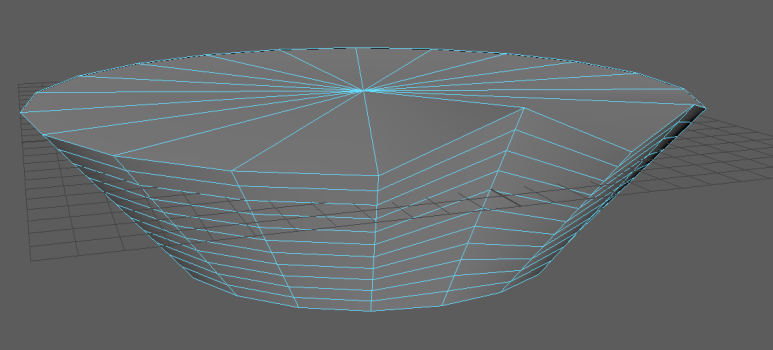
(3) Edge 선택 - shift+우클릭 - multi cut - ctrl + 클릭 & 드래그
* multi cut
일일이 자를 지점을 선택해서 edge를 만들 수 있다. 이때 shift를 누르면 snap 적용됨
Edge 삭제
delete 키를 사용해서 Edge를 지우면
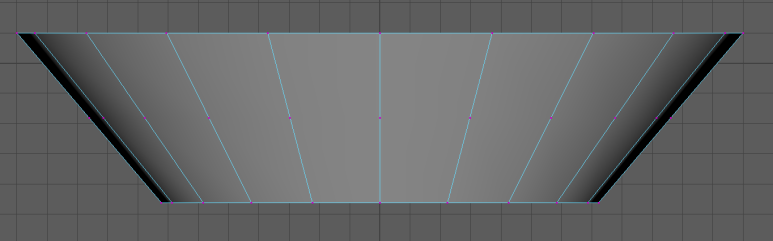
이렇게 vertex들이 흔적처럼 남아있다
vertex도 깔끔하게 없애고 싶다면 ctrl+delete를 하거나, shift+우클릭 - delete edge를 해주면 된다.
Edge 곡률 넣기
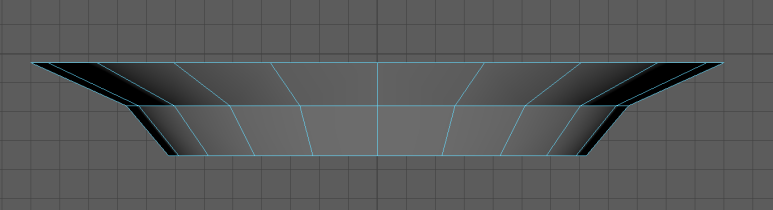
이 상태에서 아랫 edge들을 모두 클릭해 준 다음, shift+우클릭 - bevel 해주면
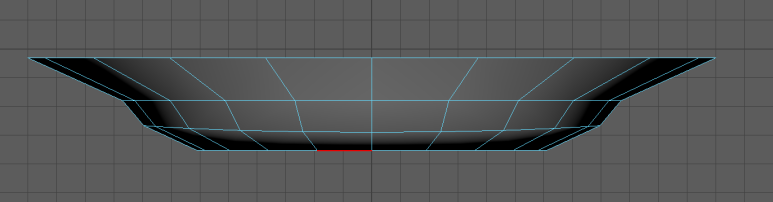
이렇게 곡률이 생긴다.
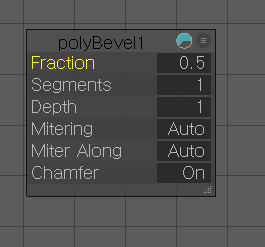
bevel은 다음과 같은 속성이 있다.
Fraction은 곡률의 정도, Segments는 나누어질 구역의 수, Depth는 깊이, chamfer는 곡률을 on/off 설정을 의미한다.
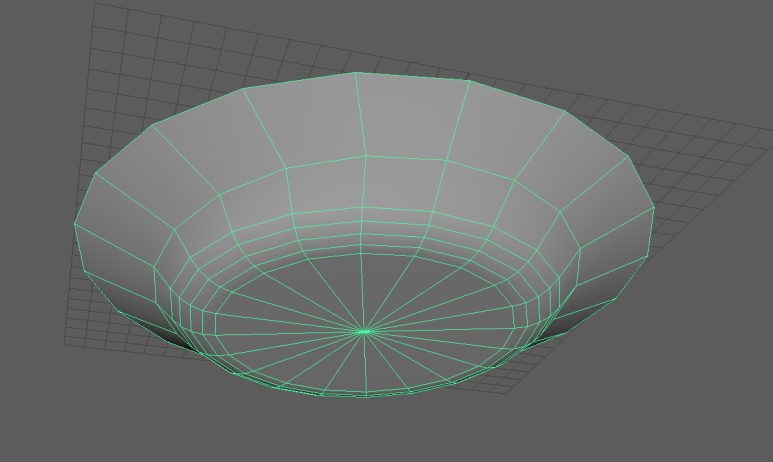
Edge 길이 구하기
edge 선택 -> 메뉴 bonus tools -> edge length
'MAYA > 모델링' 카테고리의 다른 글
| [MAYA] 모델링 후 클린업 작업 (0) | 2022.07.09 |
|---|---|
| [MAYA] Layer (0) | 2022.07.08 |
| [MAYA] Deform (0) | 2022.07.08 |
| [MAYA] Sculpt Tool (0) | 2022.07.08 |
| [MAYA] MASH (0) | 2022.07.08 |
